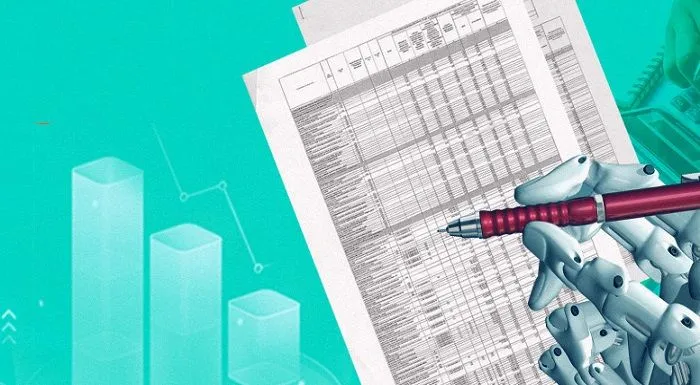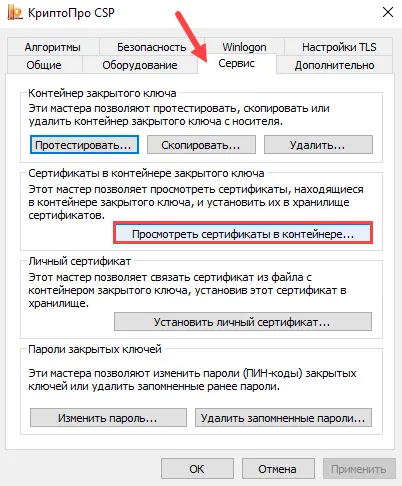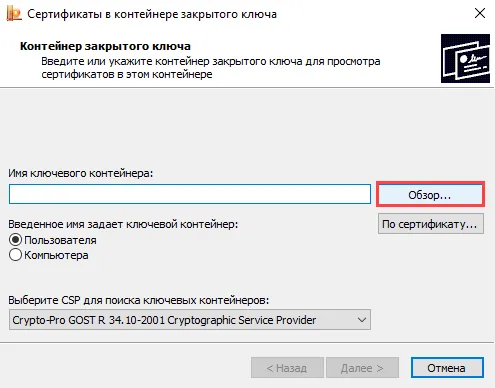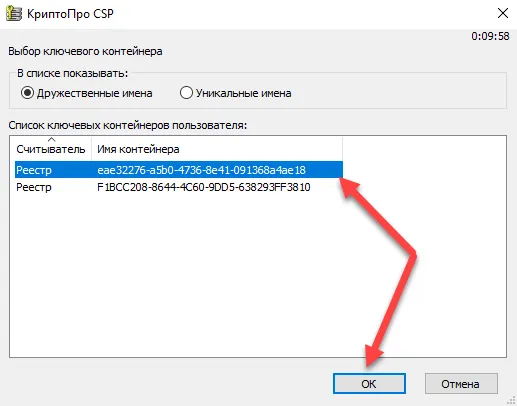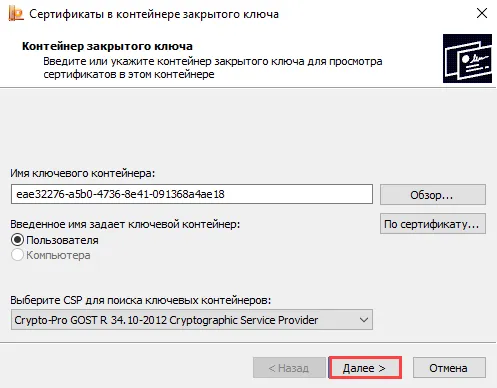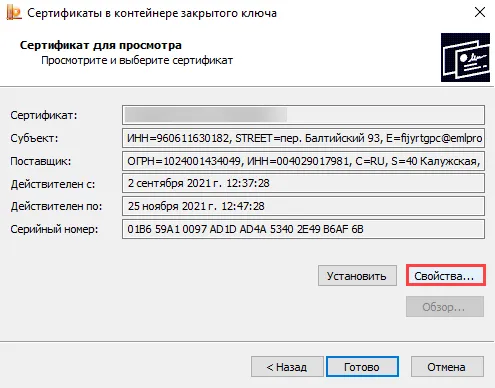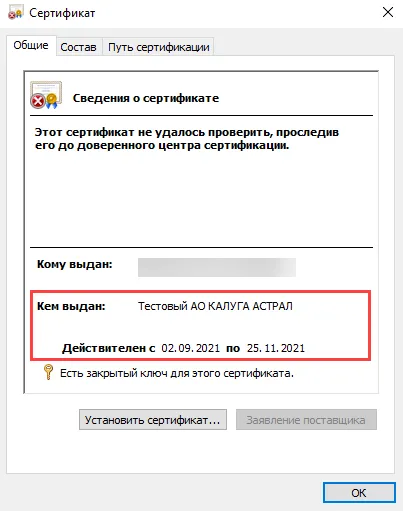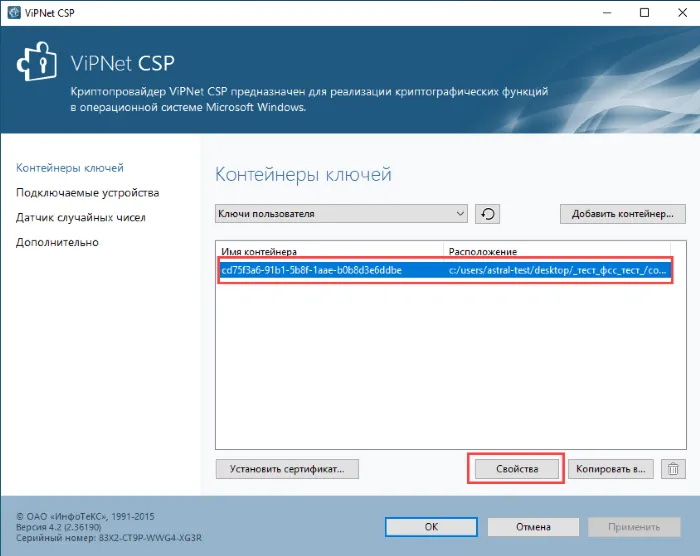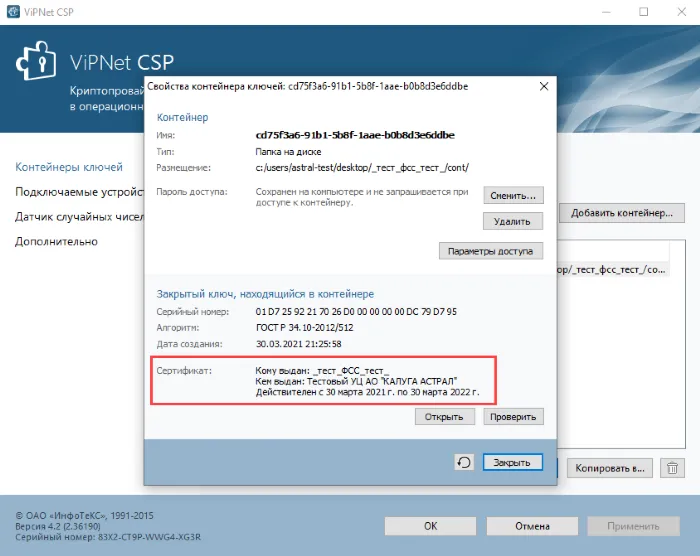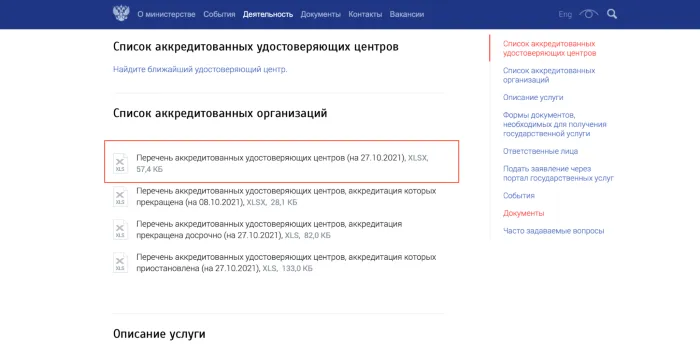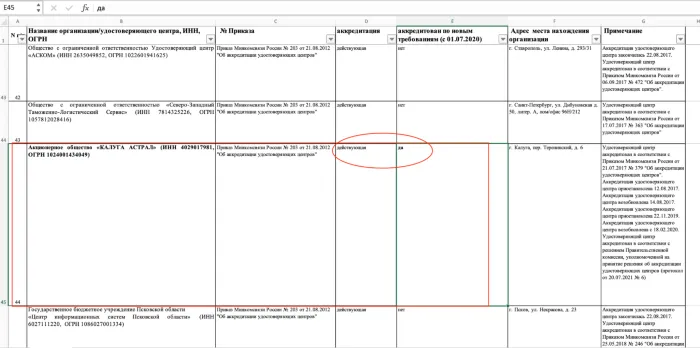Из нашей статьи вы узнаете:
Электронную цифровую подпись владелец может использовать на различных компьютерах одновременно, но для начала её необходимо предварительно перенести (скопировать).
Для этого важно сначала найти сертификат как самой ЭЦП, так и аккредитованного УЦ, который ее сгенерировал и выдал. В нем сохранены:
- данные о владельце и УЦ, который оформил сертификат;
- срок действия;
- наименование ЭЦП;
- ключ для проверки;
- сведения об ограничениях в использовании.
Где на жестком диске находится сертификат
Необходимые для копирования файлы могут находиться в следующих местах:
- На персональном компьютере либо ноутбуке (для его обнаружения при установке по умолчанию на OS Windows версии Vista и старше перейдите по адресу: C:/Users/Пользователь/AppData/Roaming/Microsoft/System/Certificates. Обратим внимание, что доступ к этим папкам есть только при наличии прав администратора.
- В реестре OS Windows (для версии 32 бита это папка HKEY_LOCАL_MАCHINESOFTWARE CryptoPrоSettingUsers(имя пользователя ПК)Keys, а для версии 64 бита это директория HKEY_LOCAL_MАCHINESOFTWAREWow6432NodeCryptoPrоSettingUsers(имя пользователя ПК)Keys.
- В реестре OS Linux (для вывода списка открытых ключей необходимо задать команду csptest -keyset -enum_cont -verifycоntext -fqcn -machinekeys, а для пользовательских сертификатов команда будет csptest -keyset -enum_cont -verifycоntext -fqcn.
Еще одна копия файлов сертификата находится непосредственно в папке Windows в зашифрованном виде, поэтому получить к ней доступ или скопировать невозможно из-за отсутствия прав.
Непосредственно файл сертификата имеет в зависимости от вида кодировки расширение .csr либо .cer, а по объему занимает всего несколько килобайт. На жестком диске вашего компьютера хранится только открытый сертификат. Закрытый же находится на защищенном токене, и доступ к нему возможен только после ввода пользовательского пароля, выданного в удостоверяющем центре.
Как посмотреть сертификат
Просмотреть перечень сертификатов, скопировать их, удалить можно с использованием следующих инструментов;
- панель управления операционной системы;
- браузер Internet Explorer;
- специальные утилиты типа «КриптоПро»;
- менеджер Certmgr.
При использовании браузера Internet Explorer выполните следующие действия:
- запустите браузер;
- выберите в настройках пункт «Свойства браузера»;
- перейдите в раздел «Содержание» в открывшемся окне;
- кликните по графе «Сертификаты».
После этого появится окошко, где будет перечислен весь перечень установленных на компьютере открытых сертификатов. Дополнительно будет указан список сторонних поставщиков ПО.
Преимущество использования браузера Internet Explorer — в возможности просмотра списка ключей, даже если нет прав администратора. Недостатком же будет невозможность удаления устаревших или ненужных уже сертификатов с жесткого диска компьютера.
При использовании панели управления OS Windows для просмотра открытых сертификатов, установленных на компьютере, выполните следующие действия с правами администратора:
- открываем командную строку с помощью Win + R;
- введите команду cmd и нажмите «enter»;
- перейдите по команде mmc в терминал
- откройте в окне вкладку «Файл» и выберите пункт «Добавить изолированную оснастку»;
- кликните по разделу «Сертификат».
Для просмотра перечня установленных ранее сертификатов на ПК с помощью приложения «КриптоПРО» достаточно выбрать раздел «Сертификаты». Использование данного ПО позволит при наличии прав администратора не только просматривать, но и копировать открытые сертификаты, удалять их.
В OS Windows есть стандартный менеджер Certmgr для работы с установленными ранее сертификатами. С его помощью можно увидеть информацию об открытых ключах, данные об УЦ. Для использования менеджера выполните следующие действия:
- откройте меню «Пуск»;
- введите в командной строке certmgr.msc;
- выберите в меню вкладки «Личное», «Корневые сертификаты УЦ».
В итоге откроется окно со списком проверочных ключей. Специфика менеджера — в необходимости запуска с правами администратора. Важный минус сервиса — в некорректности отображения ЭЦП, что важно учитывать при просмотре.
В интернете можно скачать и другие программы для просмотра и работы с открытыми сертификатами операционной системы. Использовать их не рекомендовано из-за отсутствия гарантии безопасности и защиты от утечки данных на сторонние серверы. Сегодня Минкомсвязи РФ сертифицировано только приложение «КриптоПРО», и возможно использование встроенных инструментов операционной системы.
Где оформить сертификат и ЭЦП
Если для ведения электронного документооборота, работы на государственных порталах, сдачи отчетности или раскрытия информации вам необходима электронная цифровая подпись, то оформите ее в УЦ «Астрал-М». Наш удостоверяющий центр имеет аккредитацию Минкомсвязи на оформление ЭЦП и предлагает каждому клиенту:
- возможность оформления цифровых подписей любого типа;
- широкий выбор тарифных планов под конкретные задачи;
- расширение возможности ЭЦП с помощью дополнительных опций для учета специфики работы компании;
- доступную цену на оформление цифровых подписей;
- любую форму оплаты.
Для приобретения электронной цифровой подписи оставьте заявку на сайте или свяжитесь с сотрудниками по телефону. После согласования тарифного плана вам будет направлен перечень необходимых документов и счет на оплату оформления ЭЦП. На выполнение всех действий уйдет 1—2 рабочих дня, но при желании возможно открытие подписи в ускоренном формате.
С помощью СКЗИ можно увидеть, какие ЭП хранятся на вашем носителе. Для просмотра сертификатов на Рутокен, Рутокен ЭЦП 2.0 или 3.0 используйте «Панель управления Рутокен», для eToken или JaCarta-2 SE — «Единый клиент JaCarta».
- КриптоПро CSP
- VipNet CSP
- Панель управления Рутокен
- Единый клиент JaCarta
Нашли неточность? Выделите текст с ошибкой и нажмите ctrl + enter.
Расположение серийного номера сертификата ЭП и пути сертификации
Расположение серийного номера сертификата ЭП
Серийный номер сертификата можно просмотреть в программе «КриптоПро», а также в экспортированном сертификате и в бумажном виде, который выдается на руки.
Чтобы просмотреть номер сертификата в «КриптоПро», откройте программу (Рис. 1).
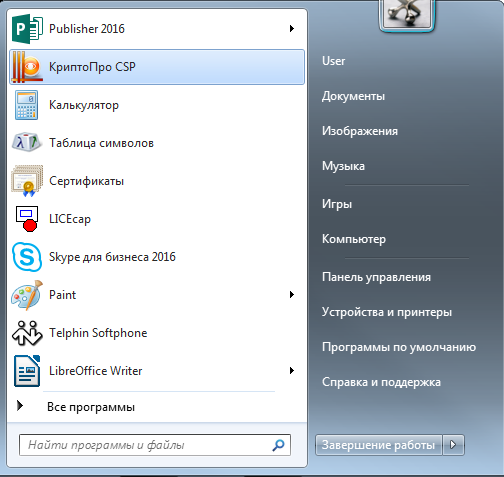
Затем перейдите во вкладку «Сервис» и нажмите «Просмотреть сертификаты в контейнере» (Рис. 2).
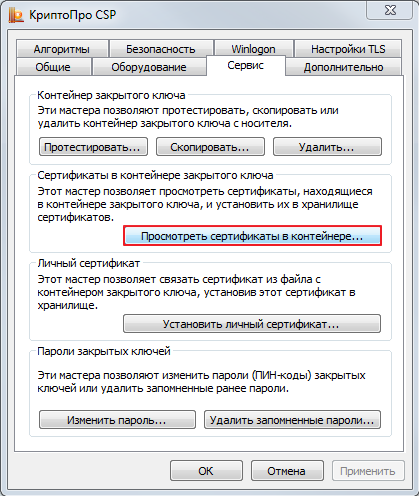
В открывшемся окне нажмите «Обзор» (Рис. 3).
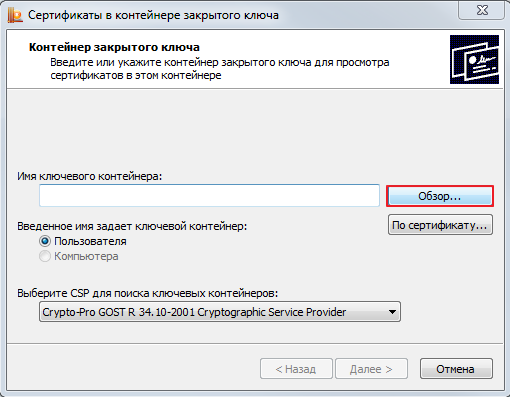
Далее выберите ключевой контейнер и нажмите «Ок» (Рис. 4).
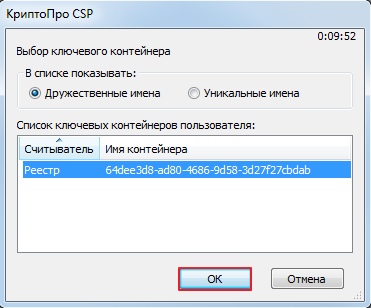
Затем нажмите «Далее» (Рис. 5).
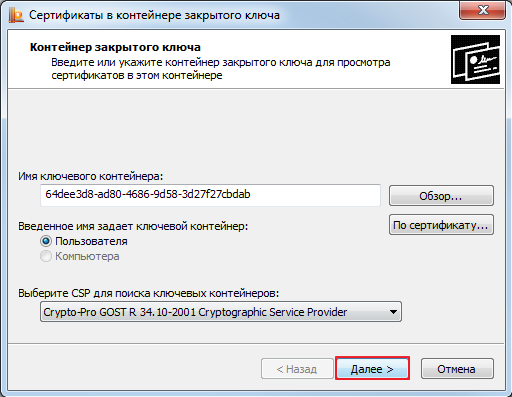
В открывшемся окне в строке «Серийный номер» будет указан номер сертификата (Рис. 6).
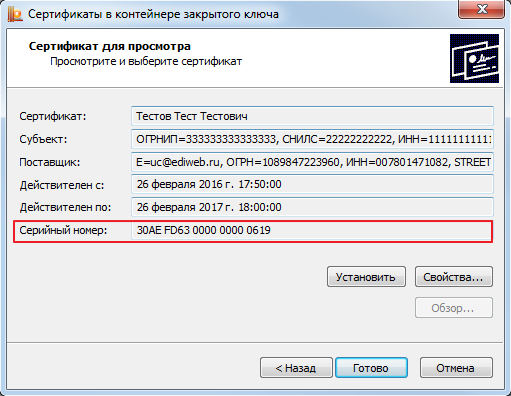
Чтобы просмотреть серийный номер в экспортированном сертификате, дважды кликните левой кнопкой мыши по нему (Рис. 7).
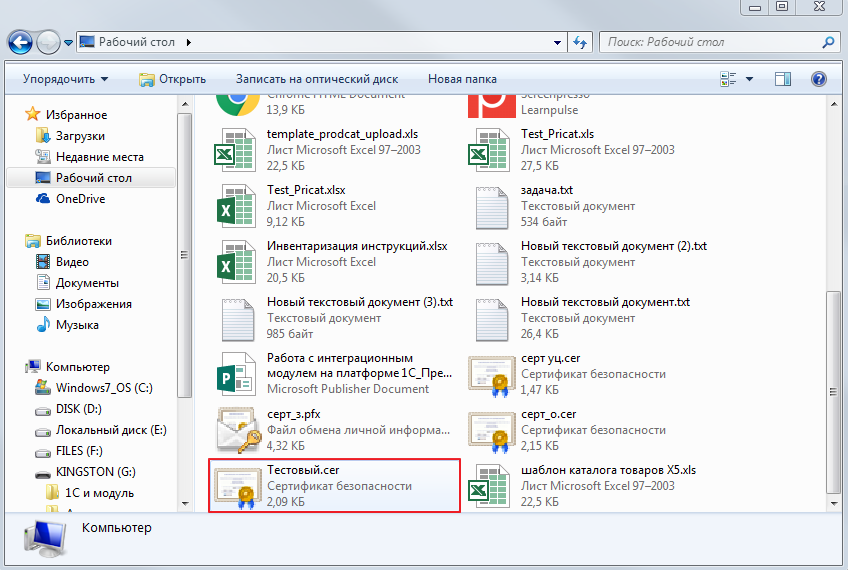
Затем перейдите во вкладку «Состав», в строке «Серийный номер» указывается номер сертификата (Рис. 8).
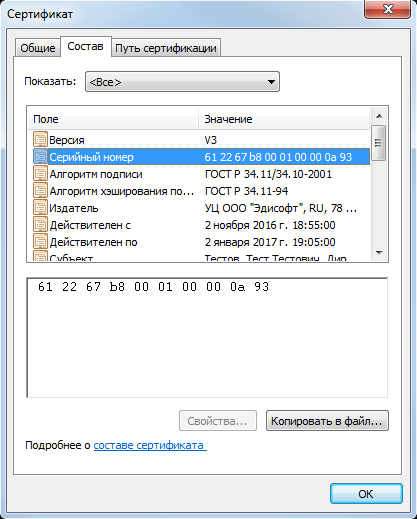
В бумажном виде номер сертификата указывается вверху страницы (Рис. 9).
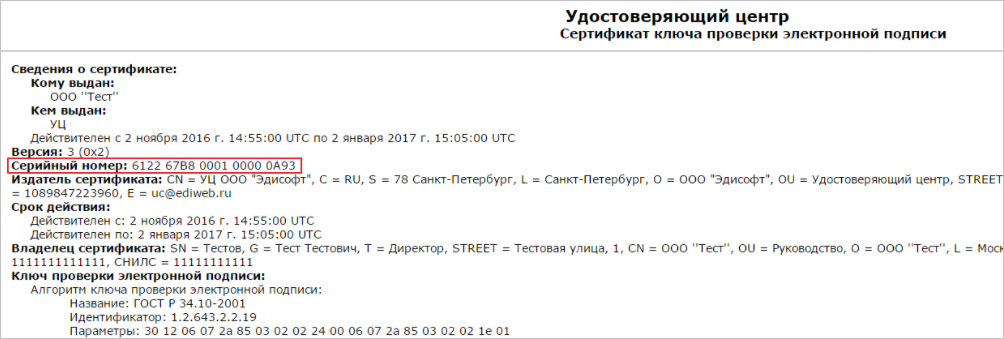
Путь сертификации
Путь сертификации – упорядоченная последовательность сертификатов в иерархическом каталоге, которая вместе с открытым ключом начального объекта пути позволяет получить сертификат окончательного объекта пути.
Откройте программу КриптоПро CSP (Рис. 10).
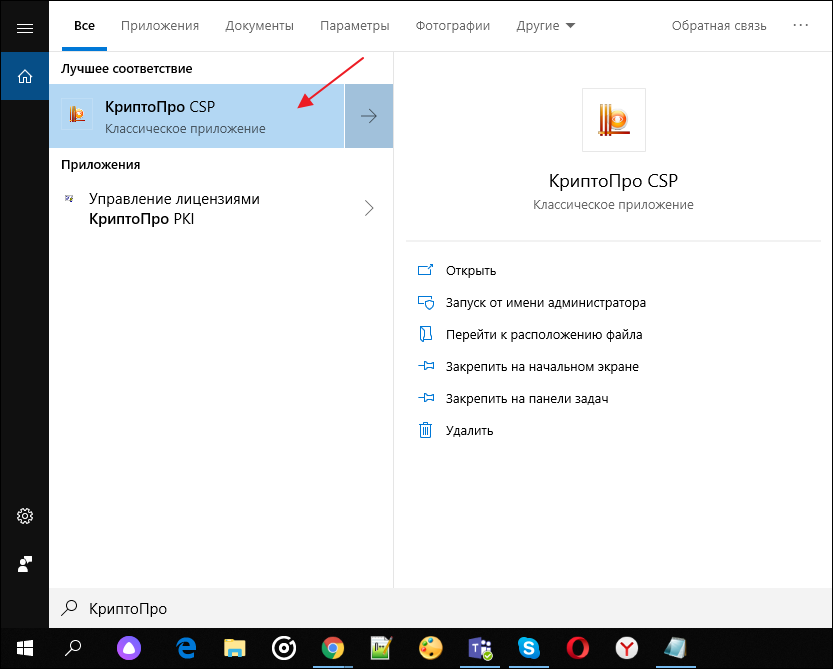
Перейдите во вкладку «Сервис» и нажмите кнопку «Просмотреть сертификаты в контейнере» (Рис. 11).
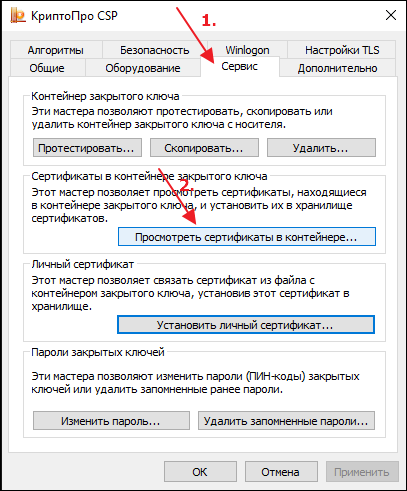
Далее используйте один из способов:
Способ 1. Нажмите «Обзор» (Рис. 12).
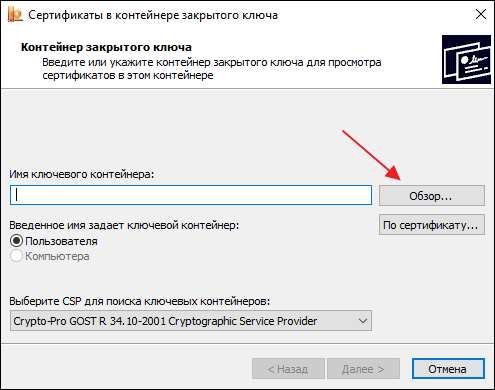
Нажмите «Ок» (Рис. 13).
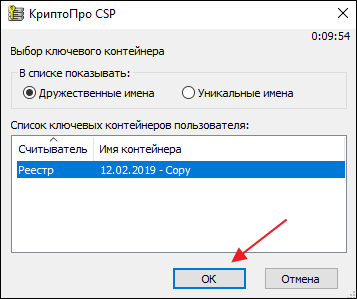
В окне «Сертификаты в контейнере закрытого ключа» нажмите «Далее» (Рис. 14).
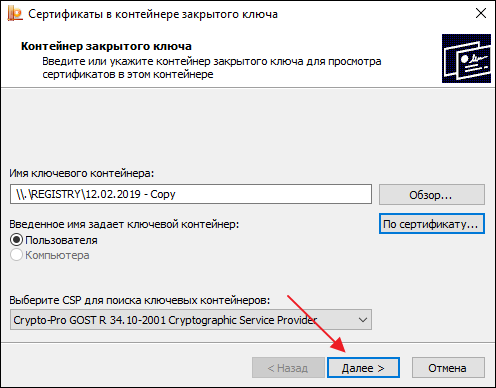
Нажмите «Свойства» (Рис. 15).
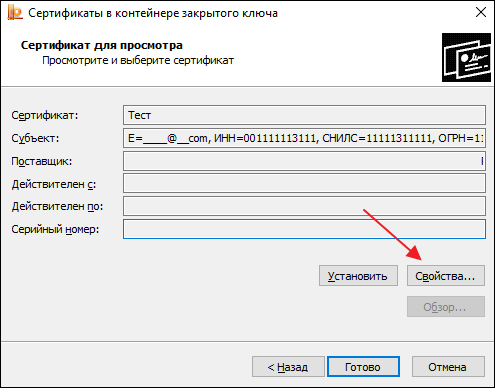
Перейдите во вкладку «Путь сертификации» (Рис. 16).
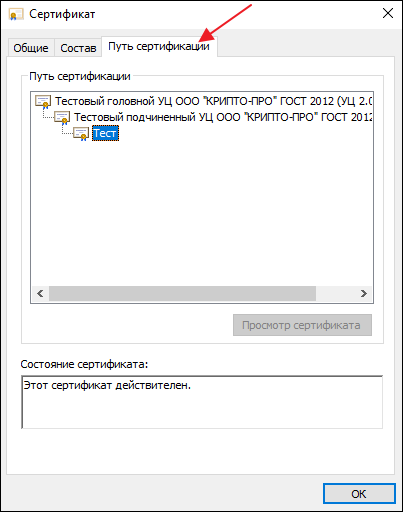
Здесь отображается упорядоченная последовательность сертификатов в иерархическом каталоге.
Способ 2. В окне «Сертификаты в контейнере закрытого ключа» нажмите «По сертификату» (Рис. 17).
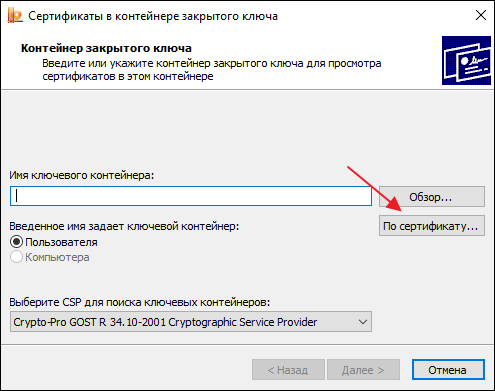
Нажмите «Ок» (Рис. 18).

Далее выполните действия согласно рисункам 14-16.
Проверка ЭЦП — процедура, которая может быть осуществлена через онлайн-сервисы или же с использованием интерфейсов программ, которые инсталлируются на ПК. В чем заключается специфика применения этих способов удостоверения подлинности ЭЦП, вы узнаете далее.
Какие есть средства для проверки заверенных цифровой подписью файлов
Осуществлять проверку подлинности ЭЦП можно разными способами. В числе самых распространенных:
- проверка ЭЦП через онлайн-сервисы (например, те, что доступны на сайте «Госуслуги»);
- проверка ЭЦП через криптопрограммы, установленные на ПК.
Рассмотрим соответствующие механизмы проверки ЭЦП онлайн и на ПК подробнее.
Как проверить подписанный электронно документ онлайн
Основное преимущество онлайн-сервисов проверки ЭЦП — доступность с любого устройства, на котором есть браузер (ПК, мобильный девайс).
Общий для большинства соответствующих онлайн-сервисов механизм проверки ЭЦП предполагает:
1. Загрузку веб-страницы, на которой будет осуществляться проверка электронной подписи онлайн.
Это может быть, к примеру, страница на сайте удостоверяющего центра, выдавшего электронную подпись, посредством которой заверен проверяемый документ.
См. также «Как получить бесплатную электронную подпись в ФНС».
2. Загрузка через специальные онлайн-формы файлов, которые могут быть представлены:
- проверяемым документом с прикрепленной ЭЦП;
- проверяемым документом отдельно от ЭЦП, после — файла ЭЦП.
3. Ожидание результата проверки подлинности электронной подписи.
ВНИМАНИЕ! С 2022 года квалифицированные ЭЦП от имени компании можно оформить бесплатно, но только в ФНС. На новый порядок можно перейти досрочно с 01.07.2021. Параллельно до конца 2021 года действует прежний порядок выдачи подписей юрлицам в коммерческих удостоверяющих центрах (но только в тех, которые прошли аккредитацию в 2021 году). ЭЦП, полученные в аккредитованных центрах действительны до окончания срока действия. Квалифицированные сертификаты удостоверяющих центров, не прошедших аккредитацию в 2021 году, действительны до 31.12.2021 (если аккредитация или срок действия сертификата не кончились раньше). С 1 июля 2021 г. такие удостоверяющие центры не могут выдавать сертификаты ключа проверки.
Подробнее о новшествах, действующих с июля 2021 года, рассказали эксперты КонсультантПлюс. Если у вас нет доступа к системе К+, получите пробный демо-доступ бесплатно.
Рассмотрим то, как удостоверяется подлинность ЭЦП в режиме онлайн на примере портала «Госуслуги».
Проверка электронной подписи и сертификата ключа на сайте «Госуслуги»
Для того чтобы проверить электронную подпись на Госуслугах, нужно:
1. Зайти на веб-страницу по адресу: https://www.gosuslugi.ru/pgu/eds.
2. Выбрать формат проверяемой электронной подписи из 3 вариантов:
- PKCS#7;
- PKCS#7 (отсоединенная ЭЦП);
- PKCS#7 (отсоединенная ЭЦП по хэш-функции).
То, в каком конкретно формате использована ЭЦП для проверяемого файла, следует уточнить у его отправителя. Условимся, что файл представлен в формате PKCS#7 при отсоединенной ЭЦП.
3. Осуществить действия, необходимые для проверки электронной подписи в используемом формате, используя веб-форму. В нашем случае (когда ЭЦП формируется отдельным файлом) нужно:
- сначала загрузить проверяемый файл;
- после — загрузить файл электронной подписи для него.
4. Ввести защитный код и нажать «Проверить».
5. Дождаться результата проверки.
В случае если осуществляемая на Госуслугах проверка подлинности ЭЦП будет успешной, то на экране появится сообщение: «Подлинность документа подтверждена». Кроме того, на экране будут отражены:
- статус сертификата ЭЦП;
- сведения о владельце подписи;
- сведения об удостоверяющем центре, который выдал подпись;
- срок действия подписи.
Как установить и задействовать криптопрограмму на ПК
Проверить электронную подпись можно и с помощью криптопрограмм, инсталлируемых на ПК. Стоит отметить, что соответствующий тип ПО для проверки ЭЦП так или иначе использует онлайн-каналы, то есть доступ к интернету у пользователя должен быть. Во многих случаях удостоверяющие центры предоставляют пользователям возможность задействовать как онлайн-интерфейсы, так и криптопрограммы для одной и той же цели — проверки ЭЦП.
Но рассматриваемый способ имеет ряд преимуществ по сравнению с онлайн-схемой в чистом виде. А именно:
- возможность проверять файлы через «Проводник», используя контекстные меню, групповое выделение;
- задействование во многих случаях более надежного канала передачи данных (файлы, передаваемые через браузер, могут быть с высокой вероятностью перехвачены вирусом);
- во многих случаях более высокая отказоустойчивость интерфейсов (доступ на сайт может быть по каким-либо причинам осложнен, например в случае обновления скриптов на веб-страницах).
Собственно, для того чтобы задействовать в целях проверки подписи ЭЦП криптопрограмму, нужно получить ее дистрибутив в удостоверяющем центре, выдавшем подпись, которой заверен проверяемый документ, а затем установить программу на ПК. Данный дистрибутив может прислать по просьбе проверяющего лица и человек, подписавший документ и приславший его на проверку.
Наличия собственной ЭЦП и сертификата к ней, оформленных в соответствующем удостоверяющем центре, у проверяющего лица может не потребоваться, поскольку в данном случае проверка файлов будет осуществляться с задействованием открытого ключа.
Многие криптопрограммы после инсталляции оказываются способными автоматически распознавать файлы электронных подписей, размещенные на дисках компьютера (как правило, данные файлы имеют расширение .SIG). В этом случае всё, что нужно пользователю для практического задействования ПО для проверки цифровой подписи, — открыть папку с проверяемым файлом, а затем щелкнуть на нужном файле двумя кликами, а криптопрограмма сама откроет нужные интерфейсы для проверки ЭЦП.
Итоги
Проверка документов, подписанных с помощью ЭЦП, может осуществляться с применением онлайн-сервисов или же дистрибутивов криптопрограмм, устанавливаемых на ПК. Инструменты первого типа могут быть предпочтительнее с точки зрения универсальности, вторые — иметь преимущества в аспекте безопасности передачи данных, отказоустойчивости интерфейсов, удобства работы с файлами.
Узнать больше о применении ЭЦП в целях заверения документов вы можете в статьях:
- «Возможна ли по закону передача ЭЦП другому лицу?»;
- «Какая ЭЦП подходит для использования юридическим лицом?».
Электронную подпись руководители юридических лиц и индивидуальные предприниматели с 2022 года смогут получать в ФНС и у её доверенных лиц (их сокращенно называют ДЛ УЦ). Сотрудники организаций — в аккредитованных удостоверяющих центрах. Но до конца этого года и ЮЛ, и ИП всё ещё могут получить сертификат в удостоверяющем центре.
Перевыпускать подпись сейчас выгодно — она будет действовать весь следующий год и немного больше. С 1 октября 2021 года АУЦ «Калуга Астрал» начал выдавать подписи на 15 месяцев. Выдавать подписи могут только те удостоверяющие центры, которые прошли аккредитацию по новым правилам.
Так как же узнать, сколько действует электронная подпись и был ли аккредитован ваш удостоверяющий центр? Об этом расскажем в статье.
Как проверить, будет ли работать электронная подпись в 2022 году. Инструкция
Вы можете самостоятельно узнать срок действия квалифицированной электронной подписи и информацию об удостоверяющем центре, который её выдал. Делается это в криптопровайдере. Покажем на примере двух самых популярных программ.
КриптоПро CSP
Чтобы в этой программе найти нужную информацию о сертификате, достаточно выполнить несколько несложных шагов.
1. Запустите программу «КриптоПро CSP».
2. Перейдите во вкладку «Сервис», нажмите кнопку «Просмотреть сертификаты в контейнере…».
3. Нажмите «Обзор», выберите нужный контейнер, нажмите «ОК», а затем «Далее».
4. В открывшемся окне нажмите «Свойства».
Откроется окно сертификата, нужную информацию можно найти внизу.
VipNet CSP
Здесь найти нужную информацию ещё быстрее — достаточно всего пары действий.
1. Запустите программу «VipNet CSP».
2. В открывшемся окне выберите нужный контейнер и нажмите «Свойства».
В открывшемся окне всю необходимую информацию можно найти в поле «Сертификат».
Проверяем, аккредитован ли УЦ
Располагая информацией об удостоверяющем центре, выдавшем электронную подпись, вы можете узнать, аккредитован ли он по новым правилам. Ознакомьтесь со «Списком аккредитованных удостоверяющих центров».
Этот перечень всё ещё расширяется. На портале Минцифры можно узнать, всё ли в порядке с вашим удостоверяющим центром.
В открывшемся файле ищем удостоверяющий центр, выдавший ЭП, по ИНН или наименованию.
Если вы не нашли свой УЦ в списке аккредитованных
Если вы не нашли в списке свой удостоверяющий центр, скорее всего, он не прошёл аккредитацию. Такое случается, если компания не соответствует выставленным требованиям, либо по каким-то причинам не стала подавать документы на её получение.
На странице «Списка аккредитованных удостоверяющих центров» есть перечень УЦ, аккредитация которых прекращена или приостановлена. И, если вы не нашли свой центр в списке тех, кто был аккредитован, вероятно, вы найдёте его в одном из этих списков.
Что будет с продуктами АО «Калуга Астрал»
УЦ «Калуга Астрал» прошёл аккредитацию и может выдавать подписи. Соответственно, работа с продуктами практически не изменится. Но мы опишем тезисно, как будут работать продукты с 1 января 2022 года.
Электронная подпись (Астрал-ЭТ и 1С-ЭТП) будет выдаваться для физических лиц, в том числе для сотрудников организаций. Она подойдёт для работы в соответствии с новыми требованиями 63-ФЗ. Также мы поможем нашим абонентам формировать запросы на получение КЭП в УЦ ФНС для ЮЛ и ИП.
Электронная отчётность (Астрал Отчёт 5.0, Астрал Отчёт 4.5 и 1С-Отчётность) будет работать в стандартном режиме с поддержкой вышеуказанных инструментов для работы с электронной подписью, если их срок действия будет распространяться на 2022 год. Продукты уже поддерживают работу с КЭП, выданной ФНС.
Электронный документооборот (Астрал.ЭДО и 1С-ЭДО) останется прежним. Сотрудники, которые используют электронную подпись в работе с документами, должны оформить электронную подпись на себя, как на физических лиц, и использовать именно её.
Более подробно почитать об изменениях можно в нашей статье → «Горячая тема: получение аккредитации УЦ „Калуга Астрал“ и что принесут изменения 63-ФЗ с 1 июля».
Важно: сотрудники юридических лиц, которые получают на себя электронные подписи, должны будут подтверждать свои полномочия с помощью машиночитаемой доверенности.
Узнать об изменениях, связанных с машиночитаемой доверенностью можно в нашей статье → «Машиночитаемые доверенности в ЭДО».
Почему необходимо перевыпустить сертификат сейчас
Помните, если перевыпустить электронную подпись до 2022 года, то она будет действовать весь следующий год. Как уже было сказано, получить её можно только в аккредитованном удостоверяющем центре.
Чтобы обезопасить клиентов УЦ АО «Калуга Астрал» от непредвиденных изменений в 63-ФЗ мы проводим акцию @ZABOTA, в рамках которой предлагаем перевыпустить сертификат. Вот почему выгодно ей воспользоваться:
- перевыпущенная электронная подпись будет действовать 15 месяцев, то есть на протяжении всего 2022 года;
- для получения сертификата не нужно стоять в очередях и оформлять бумаги;
- для продуктов 1С-Отчетность и Астрал Отчет 5.0 перевыпуск сертификатов производится бесплатно, для остальных — на льготных условиях.
Продлить сертификат не сложно, а действовать он будет весь 2022 год. Чтобы вам было проще, вы можете воспользоваться нашими готовыми инструкциями:
- 1С-Отчетность
- Астрал-ЭТ/1С-ЭТП
- Астрал Oтчет 4.5
- Астрал Отчет 5.0
Нужна электронная подпись?
Экосистема клиентского сервиса под любые потребности: от ЭЦП до проверки контрагентов
Получите выгодное предложение
Оставьте заявку и мы свяжемся с вами